【基于初学者】IDEA中Git的使用
在项目开发中都会使用版本控制软件来进行协同工作,常见的操作如下:
场景一:创建好的一个项目提交到远程Git仓库
场景二:从远程Git仓库上获取项目源码
场景三:修改了部分源码,提交到远程仓库
场景四:获取远程Git仓库里面源码
场景五:把分支提交到远程Git仓库
场景六:获取提交的分支
场景七:把分支合并
下面就来看一下这些场景在Idea中对应的操作
场景一:创建好的一个项目提交到远程Git仓库
在Idea创建好项目,选择VCS -> Import into Version Control -> Create Git Repository
接下来指定本地仓库的位置,例如图下这里选择了项目源代码同目录
点击OK后创建完成本地仓库,注意一下就是这里仅仅是本地的
那把项目源码添加到本地仓库后,怎么把本地仓库中的项目源码提交到远程仓库里面呢?
下图是Git与提交有关的三个命令对应的操作,Add命令是把文件从IDE的工作目录添加到本地仓库的stage区,Commit命令把stage区的暂存文件提交到当前分支的仓库,并清空stage区。Push命令把本地仓库的提交同步到远程仓库
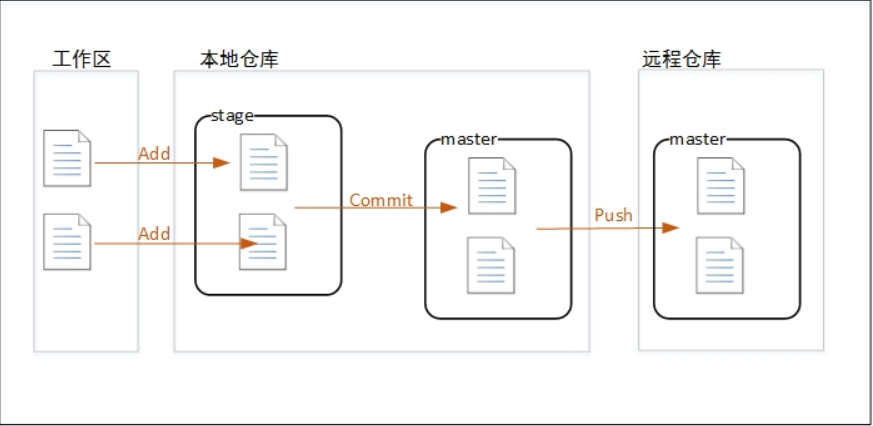
具体操作点击项目鼠标右键,选择Git如下图所示:
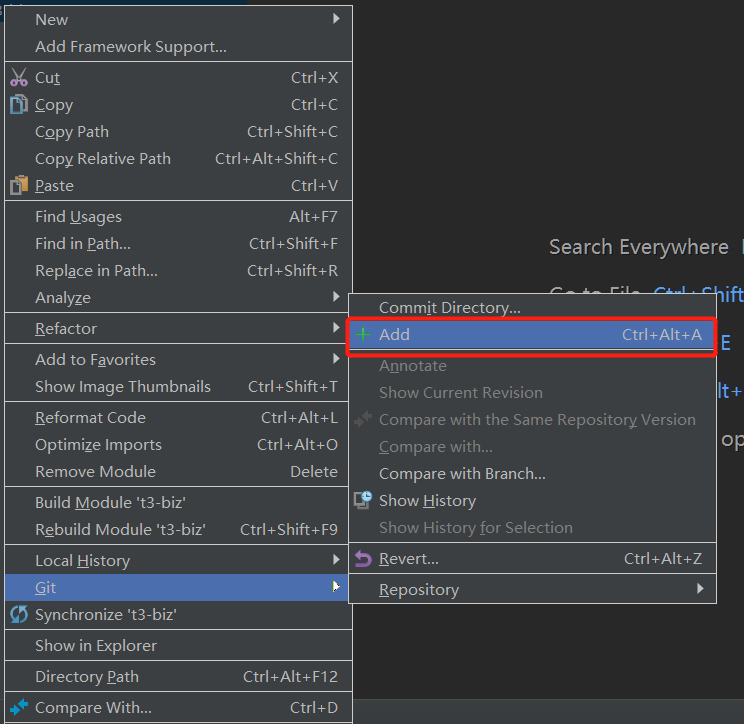
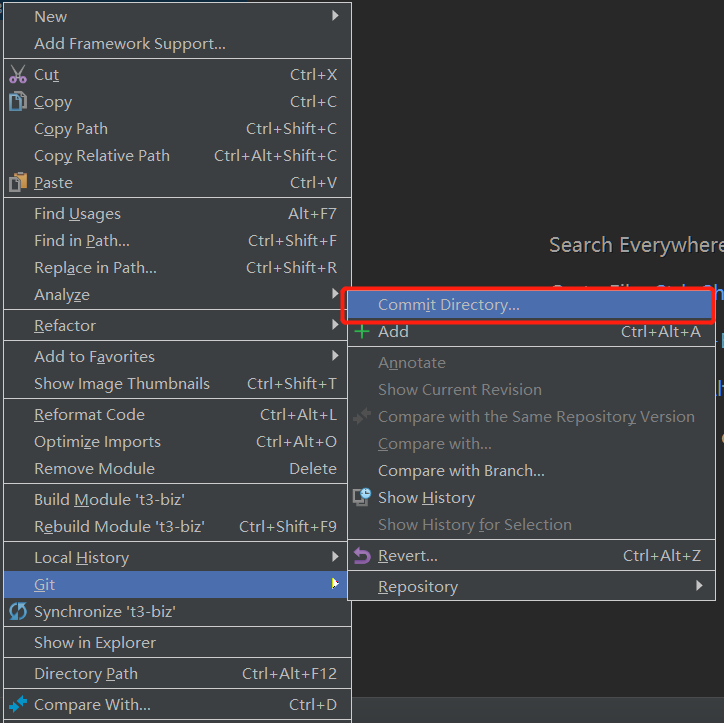
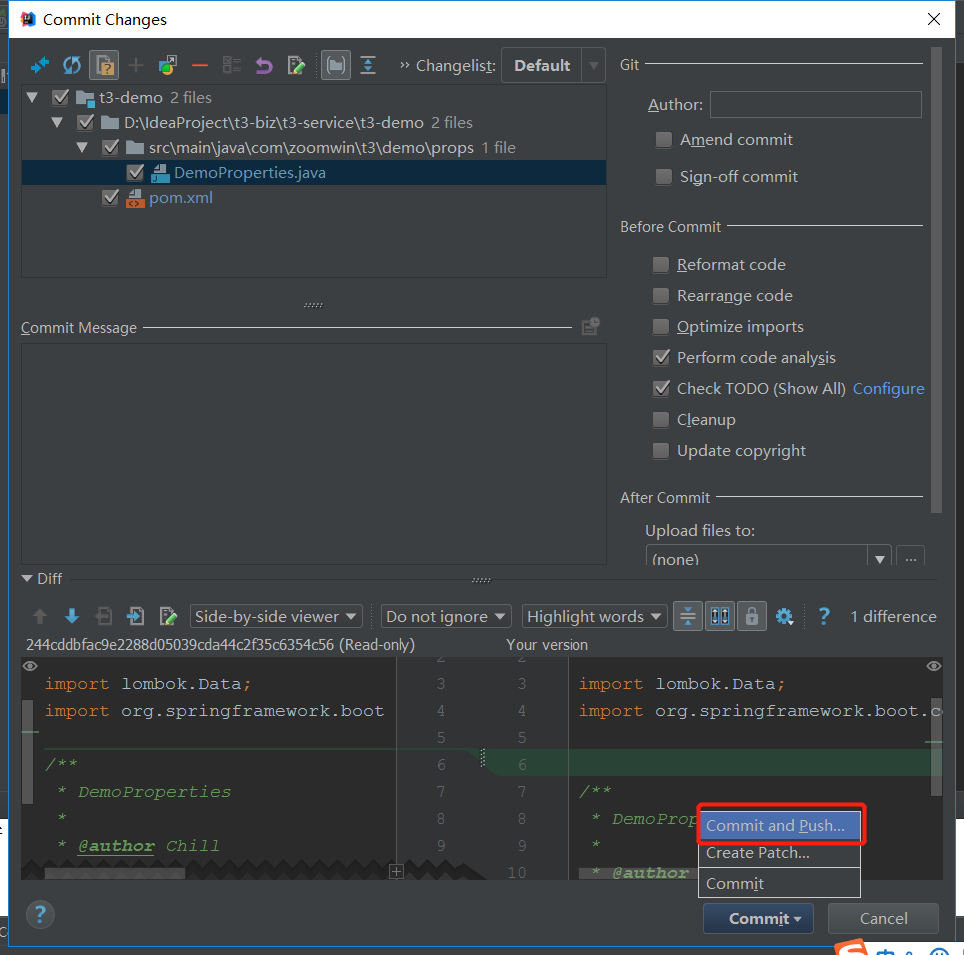
因为是第一次提交,Push前需要指定远程仓库的地址。如下图,点击Define remote后,在弹出的窗口中输入远程仓库地址
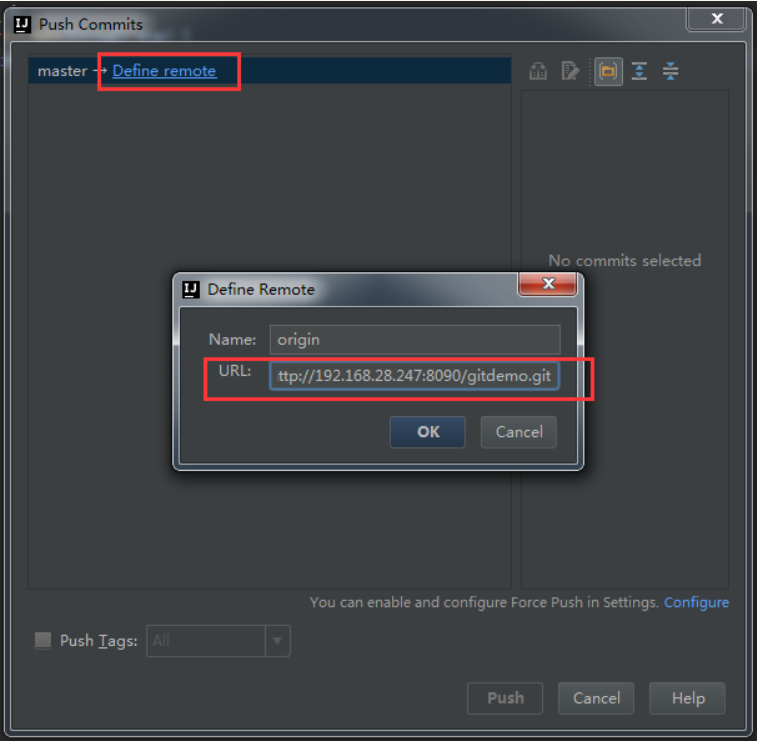
场景二:从远程Git仓库上获取项目源码
首先File -> Close Project 下图:
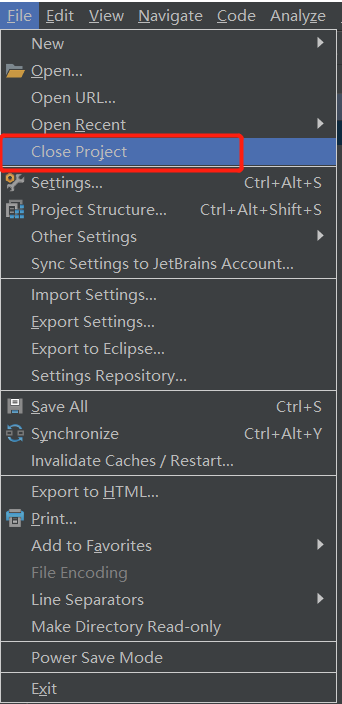
关闭项目后点击 Check out from Version Control -> Git 如下图:

接着输入远程仓库的URL地址,Parent Directory是选择要存放的本地位置 Directory Name是取一个该项目的名字 填写好后点击Clone(克隆)
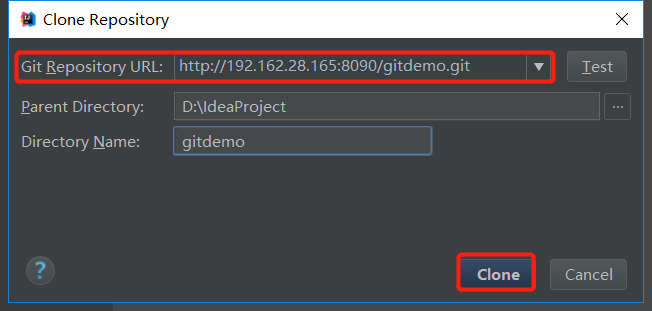
Clone后若右下角出现如下图的话点击"Add as Maven Project" 等待一些jar包的下载
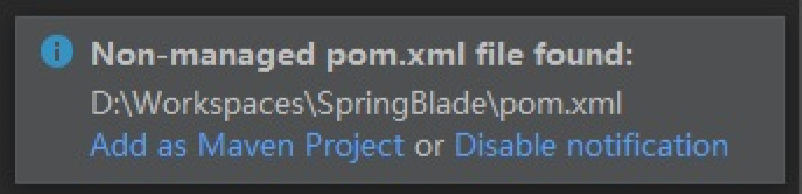
场景三:修改了部分源码,提交到远程仓库
点击项目鼠标右键Git -> Repository -> Push 如下图所示:
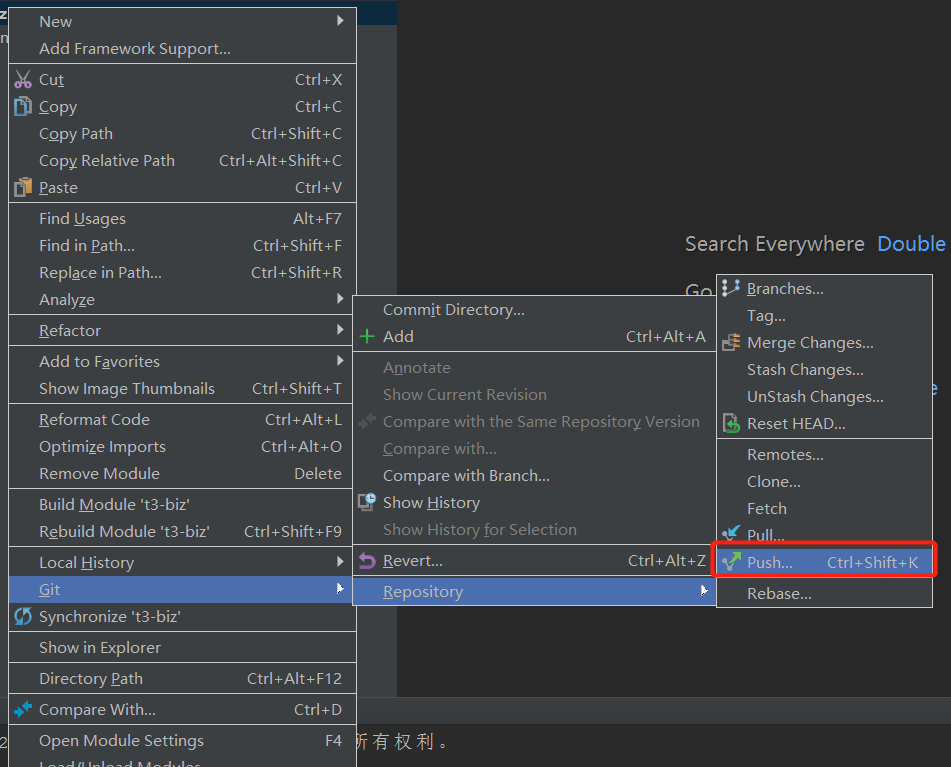
场景四:获取远程Git仓库里面的源码
点击项目鼠标右键Git -> Repository -> Pull 如下图所示:

场景五:把分支提交到远程Git仓库
使用Push功能提交分支,如下图所示:
场景六:获取提交的分支
使用Pull功能打开更新窗口,点击Remote栏后面的刷新按钮,会在Branches to merge栏中刷新出新的分支。这里并不想做合并,所以不要选中任何分支,直接点击Pull按钮完成操作,如下图所示:

更新后,再点击右下角,可以看到在Remote Branches区已经有了新的分支,点击后在弹出的子菜单中选择Checkout as new local branch,在本地仓库中创建该分支。完成后在Local Branches区也会出现该分支的选项,可以按上面的方法,点击后选择Checkout切换。

场景七:把分支合并
合并操作比较简单先切换Master分支,执行git marge dec就会合并dev的修改到master,然后push到远程master分支就好了
master分支不做修改,只做合并,合并推送完成后再切换回Dev做开发





